
Modul dezvoltator este disponibil pe Xbox Series X și S. Această caracteristică poate transforma fiecare consolă într-un kit de dezvoltare. Microsoft a anunțat oficial pentru Xbox unul înapoi în 2016. Iată cum puteți utiliza modul dezvoltator pe o casetă Xbox și de ce ați putea dori.
Ce este modul dezvoltator?
Microsoft a anunțat pentru prima dată că Xbox va primi un mod de dezvoltator în timpul construirii evenimentului construit 2016, împreună cu știrile că platforma Windows universală (UWP) ar veni la Xbox unul.
Cu modul de dezvoltator activat pe o consolă Microsoft, este posibil să instalați și să rulați aplicații UWP. Când modul dezvoltator este activat, jocurile cu amănuntul și alte servicii nu vor funcționa. Redarea jocurilor cu amănuntul și aplicațiile descărcate de pe magazinul Microsoft necesită reporniți consola.
UWP a fost împușcat Microsoft la o platformă software unificată care permite aplicațiilor să ruleze pe Windows 10, Windows 10 Mobile (Windows Phone), Xbox One și Hololens. Beneficiul unei aplicații UWP a fost că nu trebuie să fie rescris să fie portat la o altă platformă Microsoft.
Modul Developer este perfect pentru testarea aplicațiilor UWP pe care le-ați scris sau pentru a semna aplicațiile UWP de la alți dezvoltatori. Această funcție este disponibilă pe toate consolele Xbox One-Era, plus Xbox Series X și S. Cel mai nou consola, performanțele mai bune.
De ce să activați modul de dezvoltator?
Există două motive pentru a activa modul de dezvoltator:
- Scrieți o aplicație pentru platformă și doriți să o testați.
- Ați găsit o aplicație UWP pe care doriți să o instalați pe Xbox.
Dacă sunteți un dezvoltator, probabil că înțelegeți deja platforma și beneficiile sale. Dacă sunteți mai interesat de Sideloding propriile aplicații, probabil că sunteți interesat și de emulare și alte aplicații Microsoft nu va permite în magazinul Microsoft.
Cu toate acestea, modul dezvoltator nu este complet gratuit. Pentru ao activa pe Xbox, trebuie să înregistrați un cont individual al dezvoltatorului de aplicații cu Microsoft Partner Center. (19 $ în U.S, dar costul variază în alte regiuni).
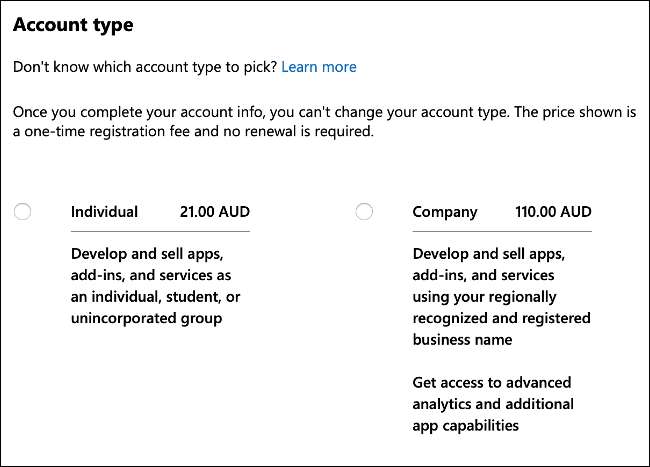
Nu puteți sări peste acest pas deoarece va trebui să adăugați Xbox-ul dvs. în contul centrului dvs. partener ca o "consolă de dezvoltare". Nu există dezavantaje pentru a face acest lucru, în afară de cheltuielile în afara buzunarului. Puteți să vă încărcați consola de dezvoltare în modul de vânzare cu amănuntul și să jucați jocuri așa cum ați fi în mod normal.
Cum să activați modul de dezvoltator
Înainte de a începe, du-te la Centrul de parteneriat Microsoft și să vă înregistrați pentru un cont Dezvoltator de aplicații. Nu trebuie neapărat să utilizați aceleași acreditări ca și contul dvs. Xbox (Microsoft Microsoft) existent; Aveți nevoie doar de un cont de dezvoltator valid. Aceasta este o taxă unică - nu va trebui să reînnoiți în viitor.
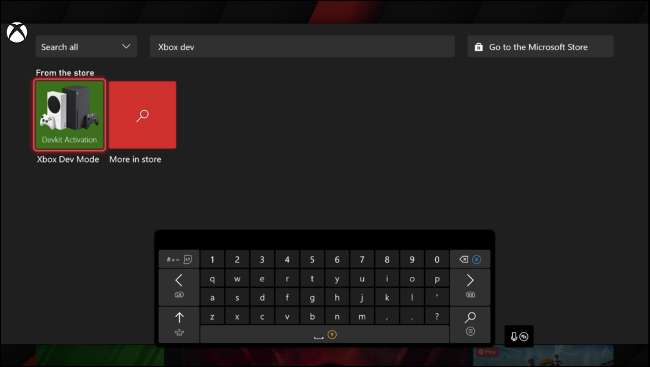
Apoi, porniți Xbox-ul dvs. și apăsați Y pe un controler pentru a deschide caseta de căutare. Căutați modul "xbox dev mod" și instalați aplicația. Așteptați ca descărcarea să completeze, apoi lansați-o. Selectați Next până când vedeți un cod.

Notă: O altă aplicație, numită "Dev mod de activare", este proiectată pur pentru Xbox One console și nu va funcționa cu Seria X sau S. Dacă aveți o serie X sau S, asigurați-vă că descărcați aplicația "Xbox Dev Mod" , sau acest lucru nu va funcționa.

Jot în jos codul înainte de a trece la pasul următor. Acum trebuie să vă înregistrați consola în centrul partenerului Microsoft. Viziteaza Gestionați consolele Xbox Pagina sau faceți clic pe "Dev Dispozitive", urmate de "Xbox One Consoles" Sub "Setări cont".

Faceți clic pe semnul plus (+) pentru a adăuga o nouă consolă și apoi tastați codul pe care l-ați observat mai devreme. După ce trimiteți formularul, Xbox-ul dvs. ar trebui să activeze modul dezvoltator.
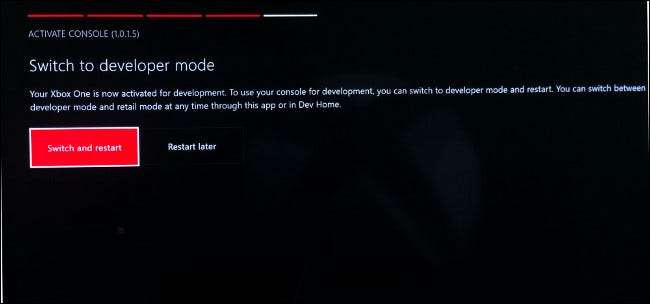
Când sunteți gata, selectați "Comutați și reporniți" pentru a reporni consola în modul dezvoltator.
Introducerea modului dezvoltator și instalarea aplicațiilor
Pentru a accesa modul de dezvoltator, deschideți aplicația Xbox Dev Mod, alegeți "Comutați și reporniți", apoi așteptați ca consola să repornească. Când doriți să ieșiți din modul de dezvoltator, mergeți înapoi la Dev Home (Tabloul de bord principal al modului principal) și alegeți "Lasă dev mod" în meniul "Acțiuni rapide".
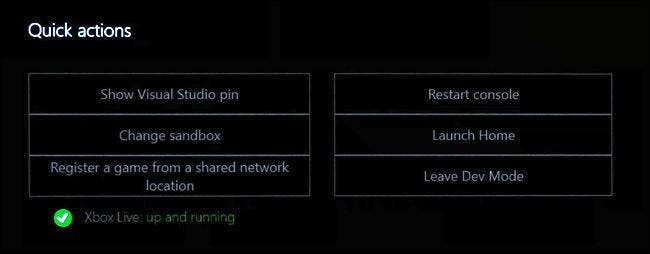
Când boot pentru prima dată în modul de dezvoltator, nu va fi conectat la internet. Pentru a conecta, selectați „Lansarea Acasă“ pentru a deschide tabloul de bord și lansați aplicația Setări. Selectați General & gt; Setări de rețea, apoi configurați rețeaua (fără fir sau în alt mod), în mod normal.
Selectați pictograma „Dev Acasă“ de pe tabloul de bord pentru a reveni la ea. După câteva minute, „Xbox Live“ notificarea ar trebui să se schimbe la „în sus și să fie difuzate.“ O adresă IP ar trebui să apară, de asemenea, în caseta „Acces de la distanță“ de pe dreapta.

Selectați „Setări acces de la distanță“, apoi introduceți un nume de utilizator și o parolă pentru autentificarea și trimite fișiere la Xbox dintr-un browser. Puteți, de asemenea, de autentificare dezactivare, dacă nu sunteți îngrijorat de alte persoane din rețea încurcați cu consola.
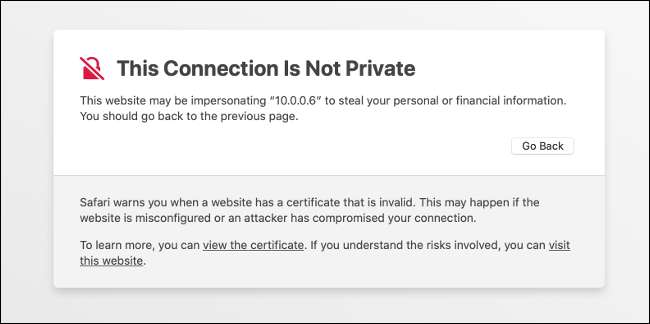
Acum, este timpul pentru a testa totul. Deschideți un browser de pe computer și introduceți adresa afișată de Xbox.
Notă: Această adresă nu este o „http S. : //“conexiune securizată. Dacă lăsați afară „s“, URL-ul nu va funcționa. O eroare va apărea, anunțându-vă că conexiunea nu este cu adevărat privat, dar asta e bine; doar respingerea.
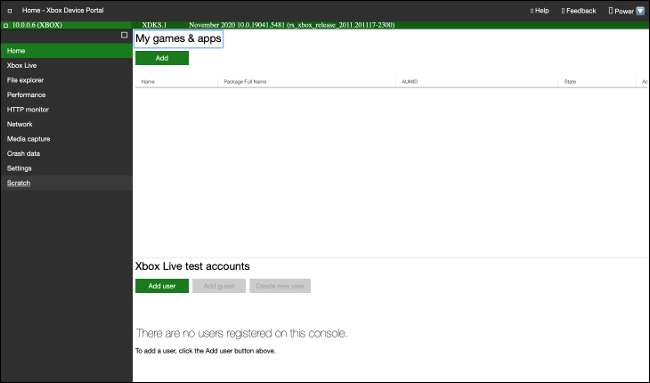
Acum sunteți configurat! Pentru fișiere de transfer, trebuie doar să selectați „Adăugați“. Selectați „Add User“ pentru a crea conturi de test fals Xbox Live.
Mod de dezvoltare Limitări
Developer Mode are unele limitări trebuie să știți despre, mai ales dacă ai de gând să dezvolte propriile aplicații. Chiar dacă faci acest lucru pentru emularea scopuri, s-ar putea rula în unele probleme din cauza restricțiilor Microsoft.
Pe un Xbox One sau seria X sau S consola, aplicațiile UWP pot accesa doar fișierele care sunt de 2 GB sau mai mici. Acest lucru ar putea fi o problemă dacă o aplicație pe care încercați să utilizați încercările de a accesa un ROM sau video fișier de mari dimensiuni. Această limitare este unic pentru modul dezvoltator.
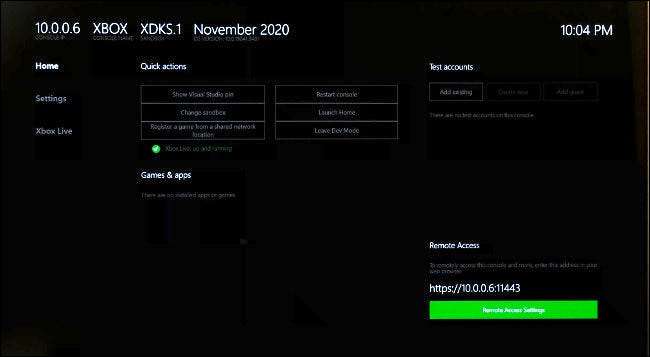
Există constrângeri hardware, de asemenea, în ceea ce privește resursele de sistem care au acces la aplicațiile UWP pot. Memoria maximă alocată pentru aplicații este de 1 GB, în timp ce jocuri obține 5GB. Aplicațiile pot partaja 2-4 nuclee CPU și au până la 45% a GPU-ului. Jocurile pot utiliza 4 exclusive și 2 nuclee CPU partajate, dar au acces deplin la GPU.
Numai 64-biți (x64), aplicațiile sunt permise (nu există nici un suport pentru 32 de biți (x86) aplicații). În timp ce aplicațiile sunt limitate la DirectX 11, jocuri obține DirectX 12 caracteristici.
Puteți dezactiva Modul pentru dezvoltatori
Dacă doriți vreodată să eliminați modul dezvoltator din consola, lansați aplicația Xbox Mod Dev și selectați „Dezactivare“. De asemenea, puteți să vă conectați la Centrul pentru parteneri Microsoft și eliminați Xbox din meniul „Administrare Xbox Console“. Resetarea consolei la valorile implicite din fabrică, de asemenea, elimină modul dezvoltator.
Xbox este acum configurat pentru Modul pentru dezvoltatori
Indiferent dacă instalați emulatoare sau în curs de dezvoltare propriile aplicații, puteți utiliza acum modul dezvoltator pe Xbox oricând doriți. Tot ce trebuie să faceți este să lansați aplicația Xbox Mod Dev (sau de a folosi vechiul app Dev Mod de activare pe un Xbox One, S, sau X).
În timp ce Xbox Seria X a tras înainte în versiunile de vânzare cu amănuntul cu buget mare, seria S este încă trăgând greutatea sa atunci când vine vorba de emulație. Aflați mai multe despre diferențele dintre seria X și S .







